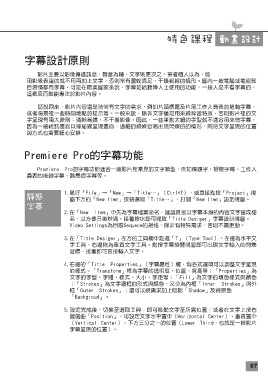Page 89 - 103特色課程自編教材-動畫設計
P. 89
特色課程 動畫設計
字幕設計原則
影片主要以影像傳遞訊息,聲音為輔,文字則更次之。筆者個人以為,能
用影像表達的就不用再加上文字,否則常有畫蛇添足、干擾視線的情形。國內一般電腦或電視節
目習慣都有字幕,可是在歐美國家來說,字幕是給聽障人士使用的功能,一般人是不看字幕的,
這樣反而較能專注於影片內容。
話說回來,影片內容還是時常有文字的需求,例如片頭標題及片尾工作人員表的捲軸字幕,
或者場景裡一些時間地點的提示等。一般來說,除非文字僅是用來純粹當特效,否則影片裡的文
字呈現有兩大原則:清晰易讀、不干擾影像。因此,一些筆劃太細的字型就不適合用來做字幕,
因為一般視訊畫面以掃描線呈現畫面,過細的線條容易出現閃爍的的情形,同時文字呈現的位置
與方式也需要細心安排。
Premiere Pro的字幕功能
Premiere Pro的字幕功能適合一般影片裡常見的文字類型,例如標題字、靜態字幕、工作人
員表的捲軸字幕、跑馬燈字幕等。
靜態 1.執行「File」→「New」→「Title…」(Ctrl+T),或直接點按「Project」視
字幕 窗下方的「New ltem」按鈕選取「Title…」,打開「New ltem」設定視窗。
2.在「New ltem」中先為字幕檔案命名,建議直接以字幕本身的內容文字當成檔
名,以方便日後辨識。接著按OK即可開啟「Title Desiger」字幕設計視窗。
Video Settings為目前Sequece的規格,除非有特殊需求,否則不需更動。
3.在「Title Desiger」左方的工具欄中點選「T」(Type Tool)。左邊為水平文
字工具,右邊則為垂直文字工具。點按字幕預覽視窗即可出現文字輸入的閃爍
遊標,接著即可直接輸入文字。
4.右邊的「Title Properties」(字幕屬性)欄,有各式選項可以調整文字呈現
的樣式。「Transform」裡為字幕的透明度、位置、寬高等;「Properties」為
文字的字型、字體、樣式、大小、字距等;「Fill」為文字的填色樣式與顏色
;「Strokes」為文字邊框的形式與顏色,又分為內框「Inner Strokes」與外
框「Outer Strokes」;還可以視需求加上陰影「Shadow」及背景色
「Backgroud」。
5.設定完成後,切換至選取工具,即可移動文字至所需位置;或者在文字上按右
鍵選曲「Position」,可設定文字水平置中(Horizontal Center)、垂直置中
(Vertical Center)、下方三分之ㄧ的位置(Lower Third,也就是一般影片
字幕呈現的位置)。
87